一秒钟进入win10bios界面的方法 如何在win10快速进入bios界面
更新时间:2023-09-27 12:58:44作者:xiaoliu
一秒钟进入win10bios界面的方法,在使用Windows 10操作系统的过程中,有时我们需要进入BIOS界面来进行一些系统设置或修复工作,有些时候我们可能会发现进入BIOS界面变得比较困难,需要耗费一定的时间和精力。幸运的是有一种方法可以帮助我们在瞬间进入Win10 BIOS界面,省去了繁琐的操作步骤。究竟如何在Windows 10中快速进入BIOS界面呢?接下来我们将为您详细介绍。
具体方法如下:
1、右键开始菜单,选择设置。
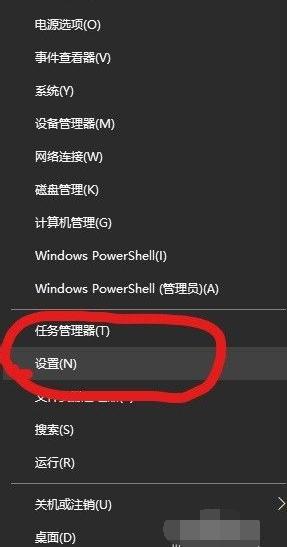
2、点进去后选择 更新和安全。
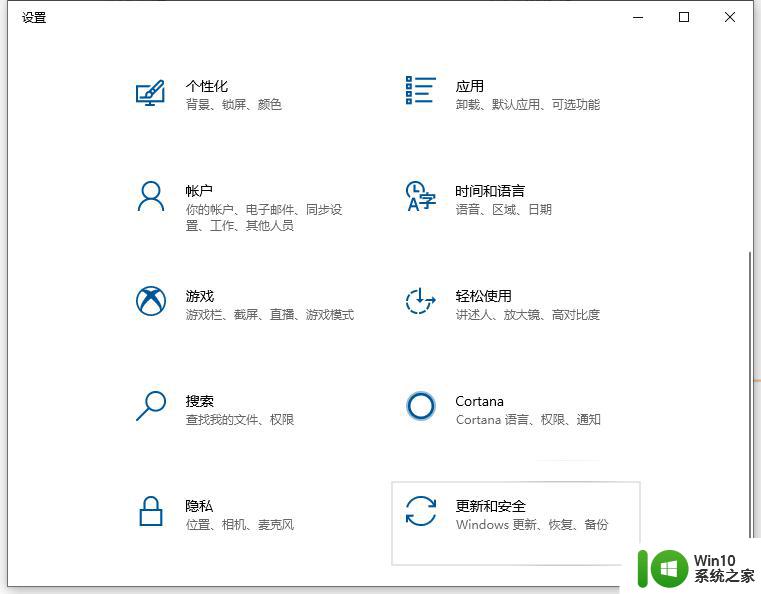
3、选择恢复,再点立即重新启动。
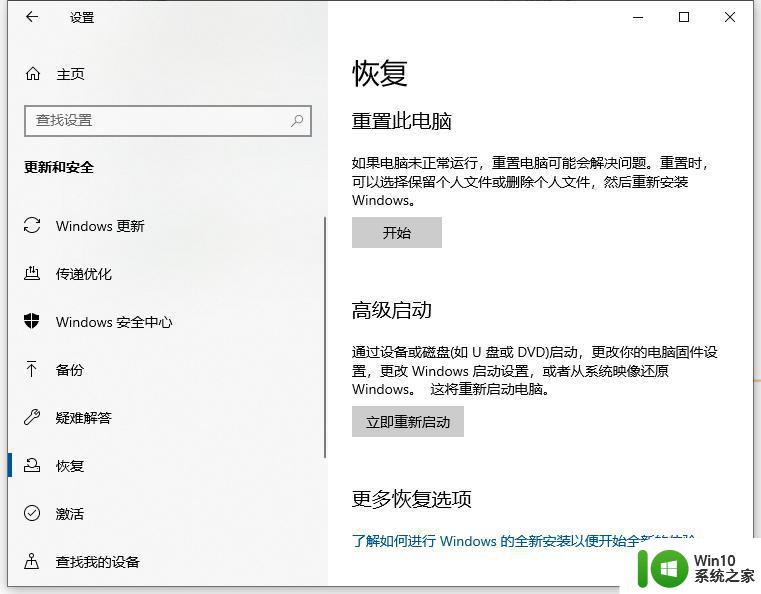
4、这样再开机后,进入如下界面,选择疑难解答。
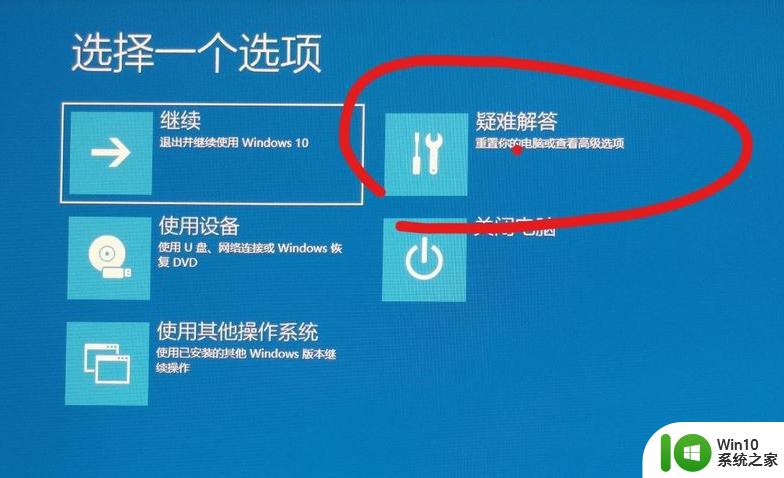
5、点击高级选项。
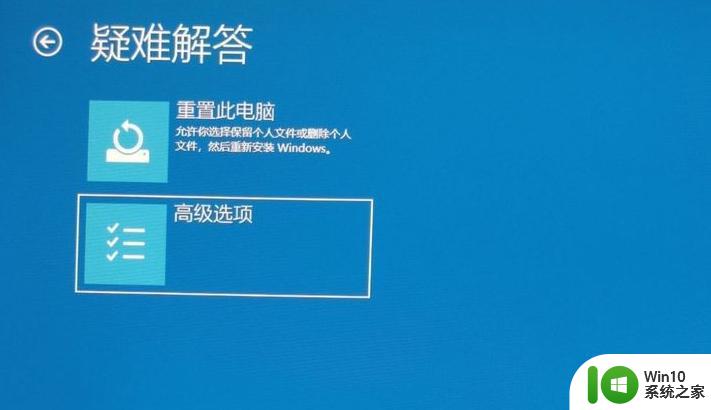
6、选择UEFI固件设置。
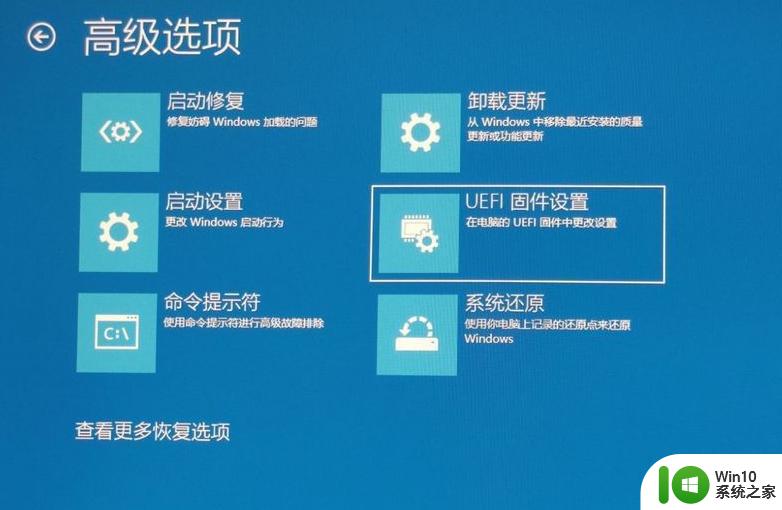
7、接下来选择重启,即可立即重启进入BIOS界面。

以上就是一秒钟进入win10 BIOS界面的方法的全部内容,如果还有不清楚的用户可以根据小编的方法来操作,希望能够帮助到大家。
一秒钟进入win10bios界面的方法 如何在win10快速进入bios界面相关教程
- win10快速进入BIOS的方法 win10如何快速进入BIOS设置界面
- win10进入bios设置界面的方法 Win10如何进入UEFI BIOS设置界面
- win10进入bios界面的操作方法 win10如何进入bios界面
- win10进入bios界面的详细步骤 win10如何进入bios界面
- win10开机速度太快跳过BIOS界面怎么设置 win10开机速度过快无法进入BIOS界面的解决方案
- 电脑启动进入bios 如何在Win10系统中进入BIOS界面
- win10开机无法进入bios界面怎么办 如何在windows10开机时按键进入bios设置界面
- win10进bios的方法 win10如何进入bios设置界面
- win10进去bios的几种方法 win10进入bios设置界面的方法
- win10设置进入bios win10如何进入bios设置界面
- windows10不能进入bios的解决方法 Windows10无法进入BIOS界面怎么办
- win10笔记本进入bios设置的教程 win10电脑怎么进入bios界面
- 蜘蛛侠:暗影之网win10无法运行解决方法 蜘蛛侠暗影之网win10闪退解决方法
- win10玩只狼:影逝二度游戏卡顿什么原因 win10玩只狼:影逝二度游戏卡顿的处理方法 win10只狼影逝二度游戏卡顿解决方法
- 《极品飞车13:变速》win10无法启动解决方法 极品飞车13变速win10闪退解决方法
- win10桌面图标设置没有权限访问如何处理 Win10桌面图标权限访问被拒绝怎么办
win10系统教程推荐
- 1 蜘蛛侠:暗影之网win10无法运行解决方法 蜘蛛侠暗影之网win10闪退解决方法
- 2 win10桌面图标设置没有权限访问如何处理 Win10桌面图标权限访问被拒绝怎么办
- 3 win10关闭个人信息收集的最佳方法 如何在win10中关闭个人信息收集
- 4 英雄联盟win10无法初始化图像设备怎么办 英雄联盟win10启动黑屏怎么解决
- 5 win10需要来自system权限才能删除解决方法 Win10删除文件需要管理员权限解决方法
- 6 win10电脑查看激活密码的快捷方法 win10电脑激活密码查看方法
- 7 win10平板模式怎么切换电脑模式快捷键 win10平板模式如何切换至电脑模式
- 8 win10 usb无法识别鼠标无法操作如何修复 Win10 USB接口无法识别鼠标怎么办
- 9 笔记本电脑win10更新后开机黑屏很久才有画面如何修复 win10更新后笔记本电脑开机黑屏怎么办
- 10 电脑w10设备管理器里没有蓝牙怎么办 电脑w10蓝牙设备管理器找不到
win10系统推荐
- 1 电脑公司ghost win10 64位专业免激活版v2023.12
- 2 番茄家园ghost win10 32位旗舰破解版v2023.12
- 3 索尼笔记本ghost win10 64位原版正式版v2023.12
- 4 系统之家ghost win10 64位u盘家庭版v2023.12
- 5 电脑公司ghost win10 64位官方破解版v2023.12
- 6 系统之家windows10 64位原版安装版v2023.12
- 7 深度技术ghost win10 64位极速稳定版v2023.12
- 8 雨林木风ghost win10 64位专业旗舰版v2023.12
- 9 电脑公司ghost win10 32位正式装机版v2023.12
- 10 系统之家ghost win10 64位专业版原版下载v2023.12